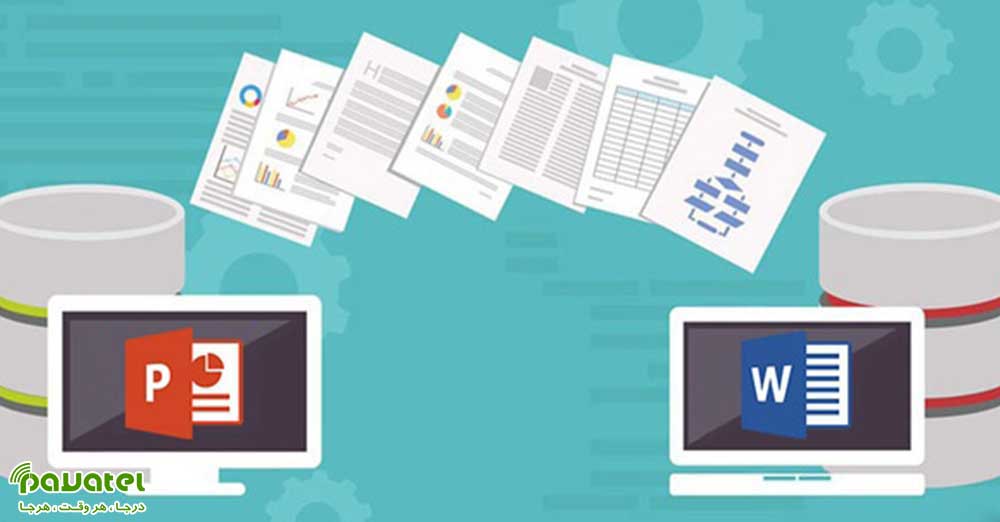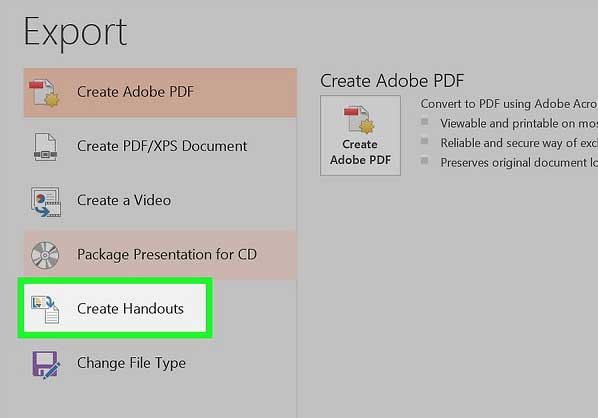در یکی از مطالب گذشته درباره چگونگی تبدیل فایل ورد به پاورپوینت صحبت کردیم و روش های آن را آموزش دادیم. در این بخش قصد داریم عکس این موضوع یعنی نحوه تبدیل Powerpoint به Word را به شما عزیزان آموزش دهیم.
تبدیل Powerpoint به Word
روش آفلاین
ابتدا باید فایل پاورپوینت خود را باز کنید. سپس بر روی File کلیک کرده و گزینه Export را انتخاب نمایید. در بخشی که نمایان می شود گزینه Create Handouts را برگزینید.
سپس مجددا بر روی گزینه Create Handouts کلیک کرده تا به صفحه بعدی بروید. در پنجرهی کوچکی که باز شده، بر روی OK کلیک کنید. پس از انجام این مرحله، فایلی که در حال حاضر باز کرده بودید به صورت Word برایتان حاضر خواهد شد.
روش آنلاین
در این روش از سایت هایی که عملیات تبدیل پاورپوینت به Word را انجام می دهند کمک می گیریم. این سایت ها در مواقعی کار ساز هستند که شما دسترسی به نرم افزار Powerpoint نداشته باشید یا ترافیک کافی برای دانلود آن را ندارید و یا میخواهید تبدیل پاورپوینت به ورد در گوشی بدون نصب برنامه اضافه انجام دهید.
ابزار آنلاین Convertio یکی از آنهاست که شما برای تبدیل تقریبا هر نوع فایلی میتوانید از آن استفاده کنید. برای بکار گیری آن ابتدا به سایت تبدیل پاورپوینت به ورد Convertio رفته و فایل پاورپوینت خود را آپلود کنید تا به فرمت ورد تبدیل شود. سپس آن را دانلود کنید و در Word به استفاده بگیرید.
سایت Zamzar ابزار دیگریست که شما را در تبدیل فایل پاورپوینت به فایل Word یاری می کند. برای استفاده از آن ابتدا به سایت رفته و از قسمت Add Files فایل پاورپوینت خود را آپلود کنید. سپس بر روی Convert Now کلیک کرده تا فرایند تبدیل آغاز شود.
تبدیل PowerPoint به Word در مک
ابتدا فایل پاورپوینت خود را باز کنید. سپس از منوی File گزینه Export را انتخاب کنید. 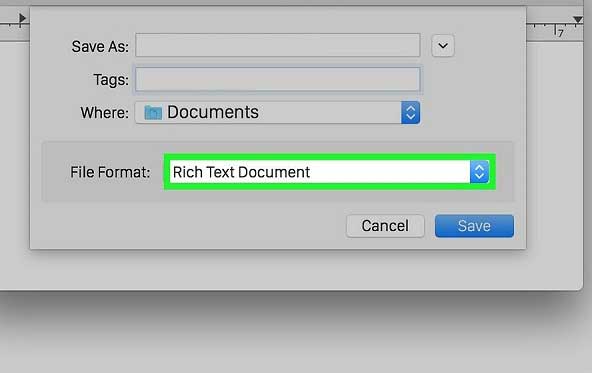
حالا باید برنامه Word را باز کنید. آیکون آن چیزی شبیه به حرف W به رنگ آبی است. در نرم افزار Word از منوی File گزینه Open را انتخاب کرده و فایلی که در مرحله قبل ذخیره کرده بودید را باز کنید. مجدد به قسمت File رفته و گزینه Save As را انتخاب کنید. در نهایت از قسمت Format گزینه Word Document را انتخاب کنید. با اینکار فایل Rich Text Format که باز کرده بودید را به صورت Word و با پسوند docx ذخیره میکنید.